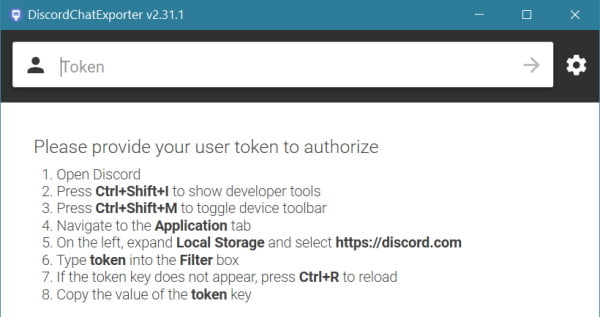Gibt es bei Discord eine Funktion mit der man den Chat-Verlauf mit allen Nachrichten exportieren kann? Wie funktioniert der Chat-Verlauf Export im Discord-Client unter Windows oder auf dem Mac? Wer den Discord-Client regelmäßig am PC oder aber auch auf dem Handy nutzt, der wird sicher schon so einige Nachrichten ausgetauscht haben. Neben Unterhaltungen auf den Servern sind es vor allem die Direktnachrichten, die man früher oder später gerne mal exportieren und damit „sichern“ möchte. Stellt sich nur die Frage wie man das anstellen kann.
Discord Nachrichten exportieren
In Discord selber gibt es bislang noch keine Export-Funktion. Das gilt sowohl für die gesendeten Nachrichten auf Servern als auch für die ausgetauschten Direktnachrichten (auch bekannt unter der Abkürzung dm). Um die Nachrichten trotzdem zu sichern kann man jetzt auf verschiedene Methoden zurückgreifen. Zum einen kann man die Nachrichten ganz „klassisch“ über einen Screenshot sichern. Wer die Web-Version von Discord verwendet, der kann auch sogenannte Scroll-Screenshot von den Chatverläufen erstellen (den Verlauf in einem Screenshot). Bei besonders langen und vielen Chatverläufenn ist das aber nicht unbedingt die beste Methode. Einfacher geht es da über verschiedene Drittanbieter-Tools.
Discord Chat-Verlauf über Tool sichern
Neben der „Screenshot-Methode“ gibt es inzwischen auch Drittanbieter-Tools über die man Discord Nachrichten exportieren und die Chats sichern kann. Das ist unter anderem mit dem Tool namens DiscordChatExporter möglich. Vorweg sei gesagt, die Nutzung von Drittanbieter-Tools verstößt in den meisten Fällen gegen die Nutzungsbedingungen und kann im schlimmsten Fall zu einer Account-Sperre führen. Auch wenn es darüber relativ wenige Berichte gibt und wir das Tool auch schon einige Male zum Chat-Verlauf exportieren verwendet haben, erfolgt die Nutzung auf eigene Gefahr.
- Den DiscordChatExporter über den folgenden GitHub-Link herunterladen und das Tool starten.
- Für den Export der Nachrichten benötigt man jetzt noch den Token. Den Discord Token kann man über die Entwicklertools auslesen (einfach der Beschreibung folgen).
- Nach der Eingabe von dem korrekten Token kann man jetzt die Discord-Nachrichten und Verläufe exportieren. Dazu gehören neben Direktnachrichten auch Gruppennachrichten sowie die Nachrichten einzelner Channels.